Vậy cách tải video livestream trên Facebook nhanh nhất là gì? Qua bài viết này, chuyên gia của Askany sẽ hướng dẫn bạn chi tiết cách tải video livestream trên Facebook về máy tính và điện thoại một cách đơn giản và hiệu quả, với các website và phần mềm miễn phí được cập nhật mới nhất năm 2024.
Tham khảo: Chatbot AI là gì? Các loại Chatbot AI được sử dụng phổ biến.
8 cách tải video livestream trên Facebook trên máy tính
Dưới đây là 8 cách tải video livestream trên Facebook mà bạn có thể dễ dàng thao tác tại nhà. Hãy lựa chọn cách nhanh gọn và thuận tiện cho bạn nhất:
Tải video livestream bằng Trình duyệt Cốc Cốc
Cách tải video livestream trên Facebook đầu tiên mà chúng tôi muốn hướng dẫn cho bạn chính là sử dụng trình duyệt Cốc Cốc.
- Bước 1: Mở Cốc Cốc trên máy tính/laptop của bạn.
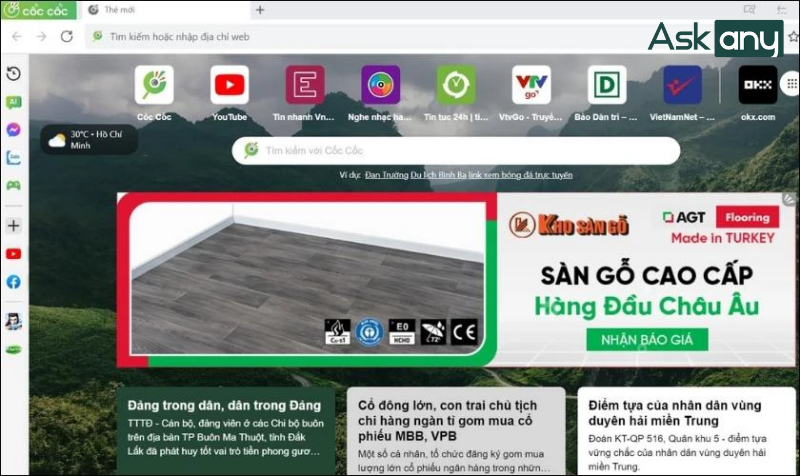
- Bước 2: Tìm trang video Livestream mà bạn muốn tải về.
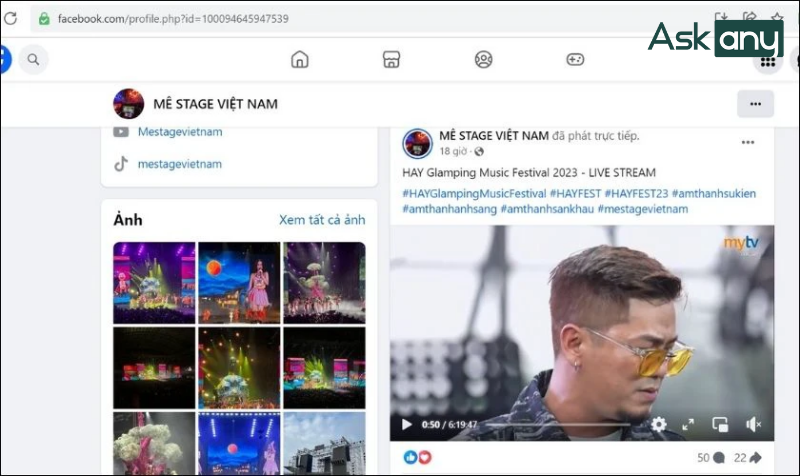
- Bước 3: Di chuyển chuột đến video, sẽ xuất hiện thanh công cụ như hình bên dưới.
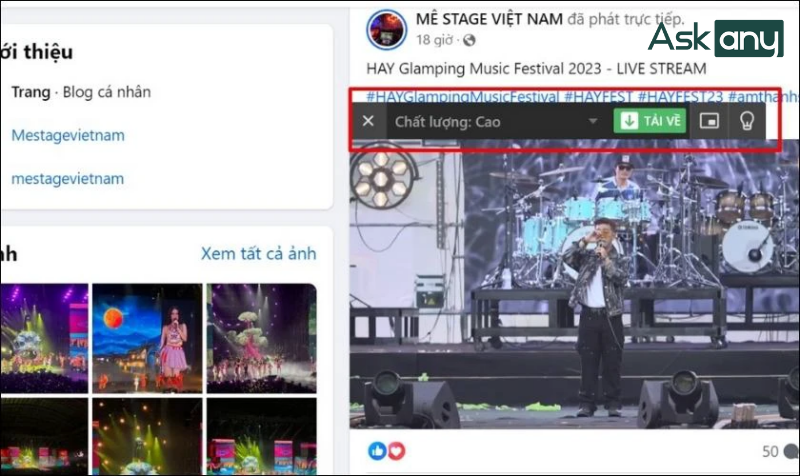
- Bước 4: Lựa chọn chất lượng tải về của Video. Sau đó chọn dấu mũi tên Tải về.
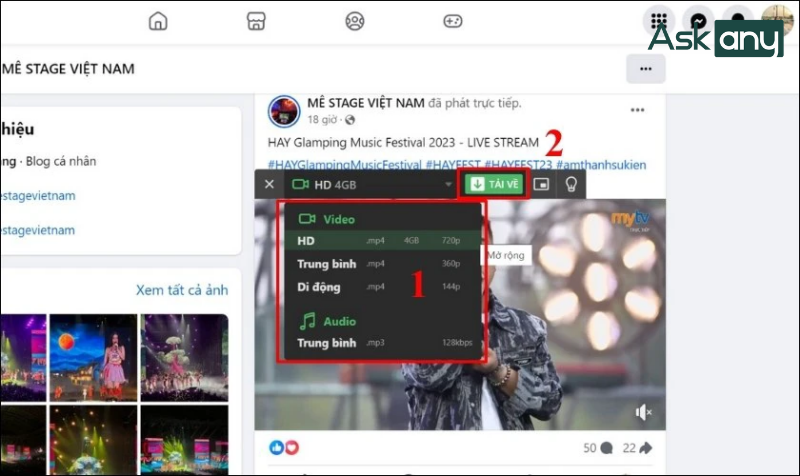
Như vậy là bạn đã tải xong video livestream trên facebook rồi đấy, thao tác rất đơn giản phải không nào?
Muốn chốt đơn Facebook hiệu quả qua những lần livestream, chủ shop nên kết hợp sử dụng các phần mềm bán hàng Facebook miễn phí, giúp tự động chăm sóc khách hàng trên Fanpage nhanh chóng.
Web YTop1
Cách tải video livestream trên Facebook tiếp theo mà chúng tôi muốn giới thiệu chính là tải bằng web YTop.
- Bước 1: Tương tự, truy cập trang Facebook và tìm kiếm video Livestream mà bạn muốn tải
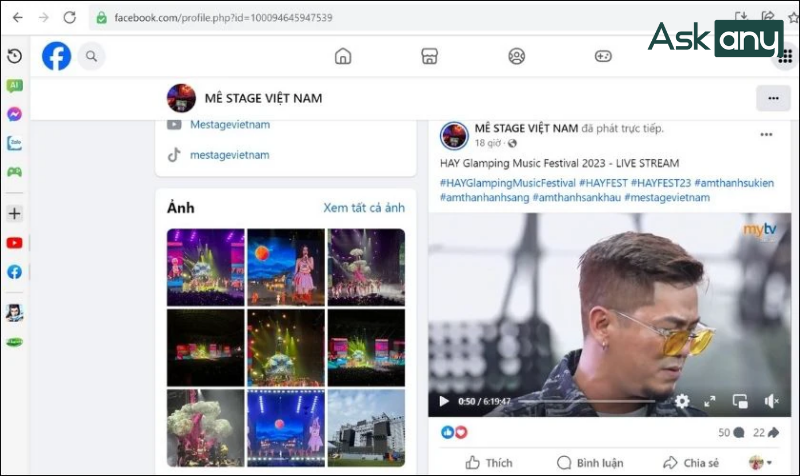
- Bước 2: Truy cập trang link: https://ytop1.com/vi402 và chọn mục Facebook Dowloader.
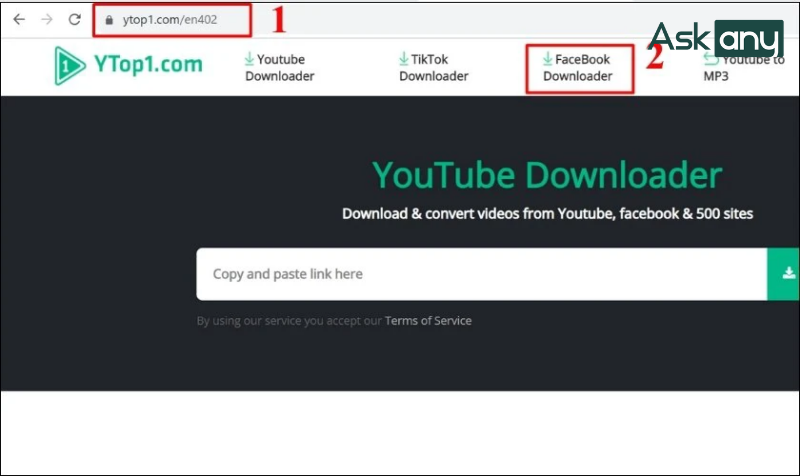
- Bước 3: Tiếp theo, dán link của video vào ô “Copy and paste link here” và tiếp tục chọn “Get link video”.
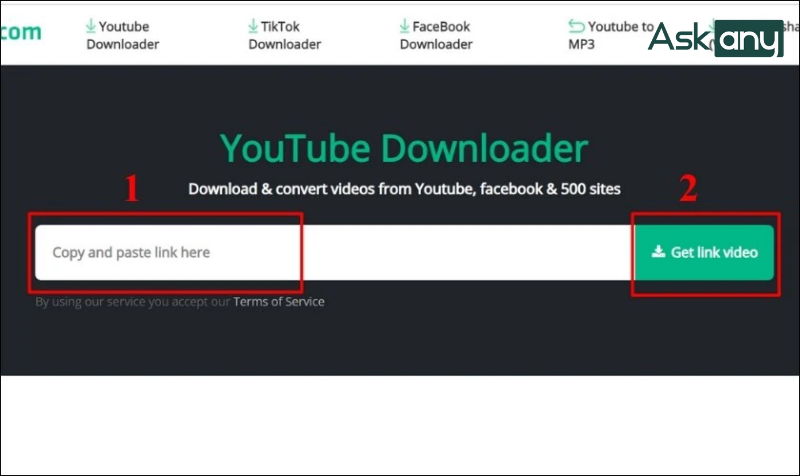
- Bước 4: Đợi một vài giây.
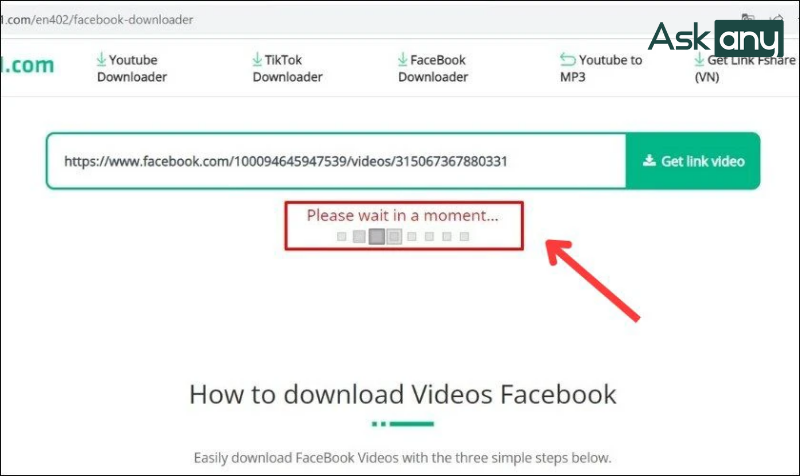
- Bước 5: Sau khi hệ thống đã tìm thấy video bạn muốn tải, hãy chọn chất lượng như mong muốn và nhấn chọn “Tải video”.
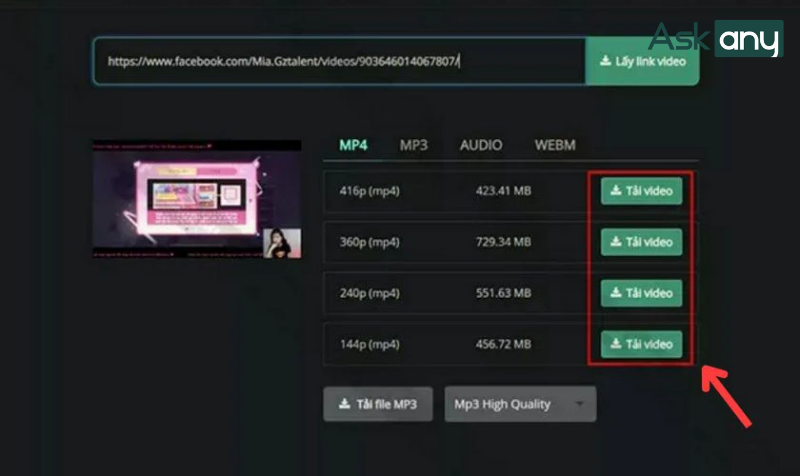
Như vậy là bạn đã hoàn thành các bước đơn giản để tải video livestream trên Facebook bằng YTop1.
Tìm hiểu thêm:
- Cách cắt video livestream trên Facebook: Hướng dẫn chi tiết A-Z
- Cách chặn quảng cáo trên Facebook đơn giản
Web SmallSEOTools
Cách tải video livestream trên Facebook bằng web SmallSEOTools được thực hiện như sau.
- Bước 1: Copy đường link của video mà bạn đang muốn tải về.
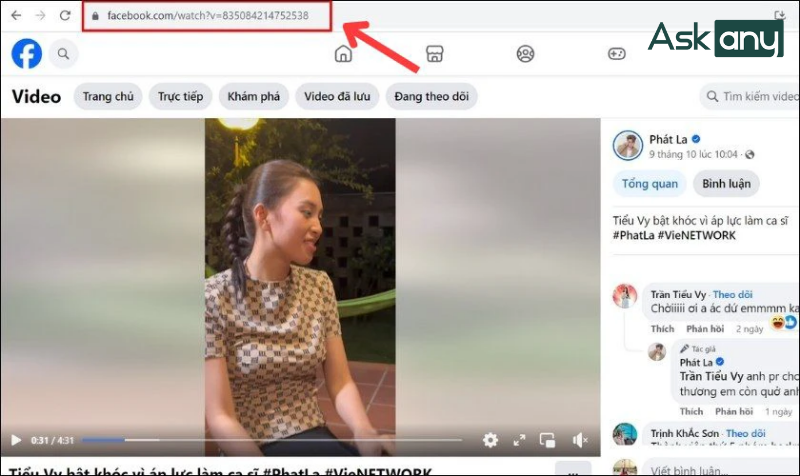
- Bước 2: Truy cập website theo đường link: https://smallseotools.com/
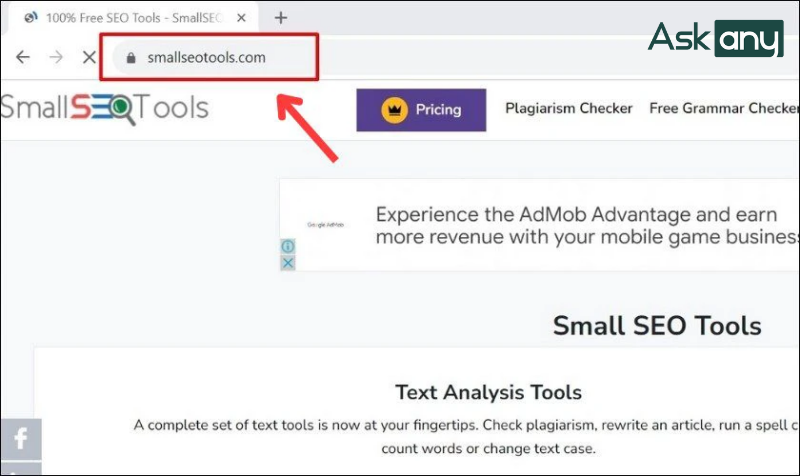
- Bước 3: Bên phải màn hình, tại mục Popular Tools. Nhấn chọn dòng chữ “Facebook Video Downloader”.
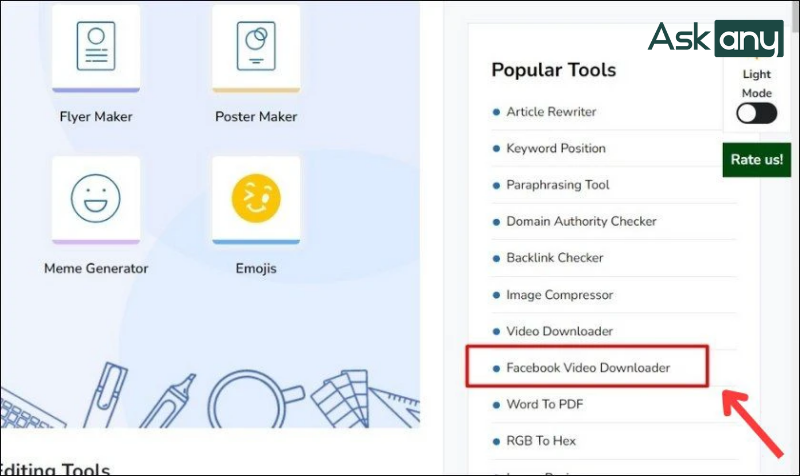
- Bước 4: Rồi dán link video trên Facebook vào ô bên dưới đây.
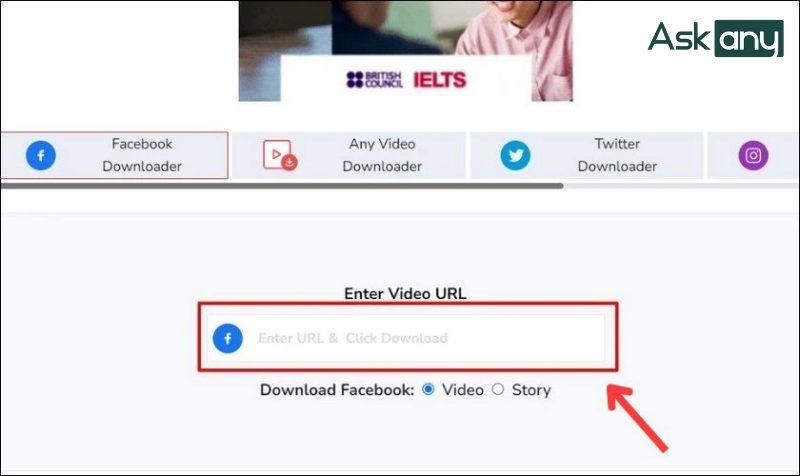
- Bước 5: Bấm Download để tiến hành tải link về.
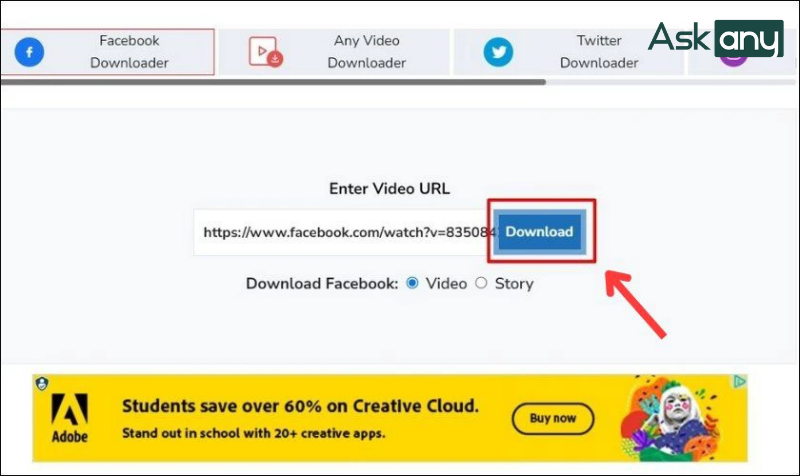
- Bước 6: Sau đó web sẽ hiển thị màn hình như bên dưới, hãy chọn Download chất lượng video như bạn mong muốn.
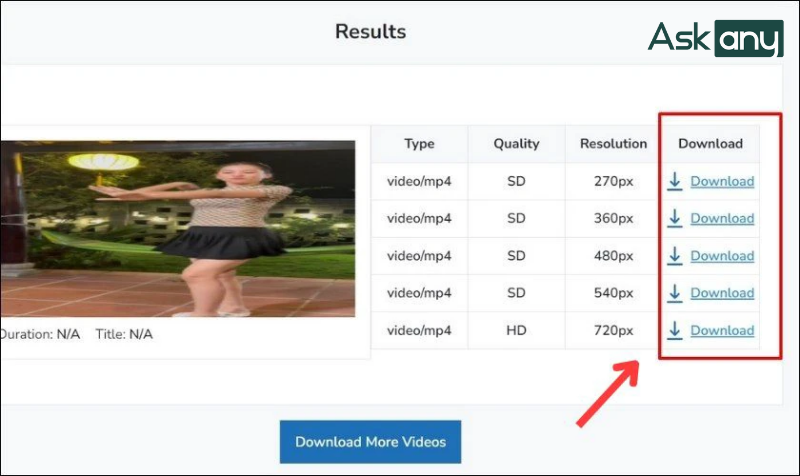
Thực hiện theo những bước đơn giản trên là bạn đã tải video livestream trên facebook thành công rồi đấy.
Web BraveDown
BraveDown cũng là một website miễn phí cho phép bạn tải bất kỳ video livestream nào trên Facebook. Để thao tác tải xuống, bạn hãy làm theo những bước dưới đây.
- Bước 1: Tương tự như ở trên, bạn cần sao chép đường link video bạn muốn tải xuống.
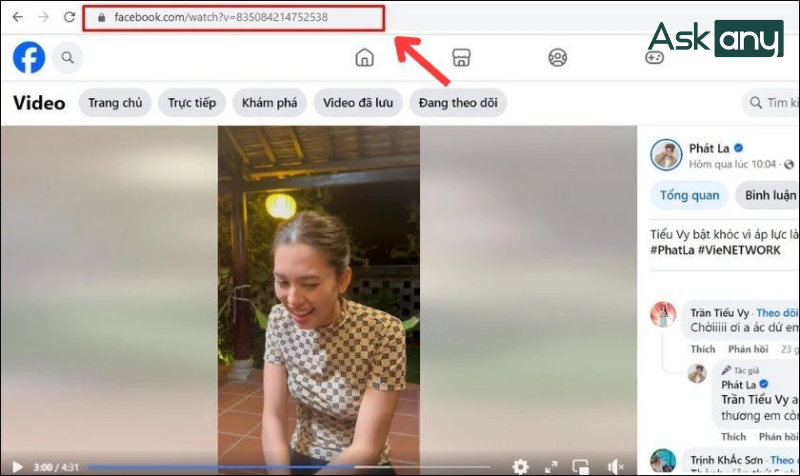
- Bước 2: Truy cập đường link website: https://bravedown.com/
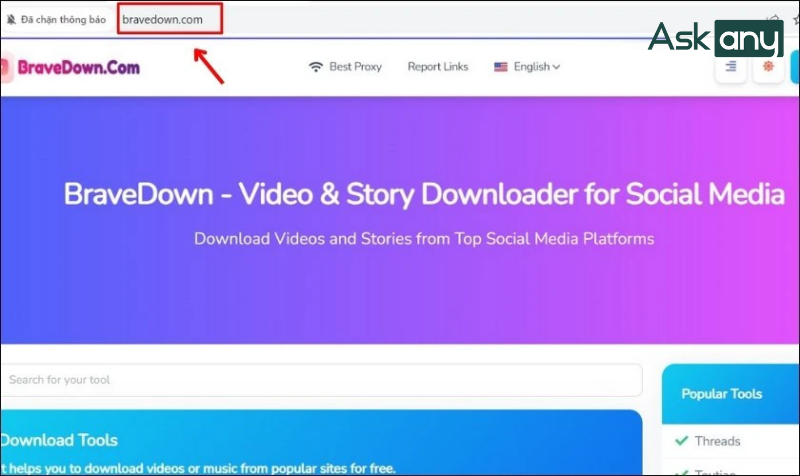
- Bước 3: Giao diện sẽ xuất hiện như trong hình bên dưới, cuộn xuống và tìm chọn Facebook.
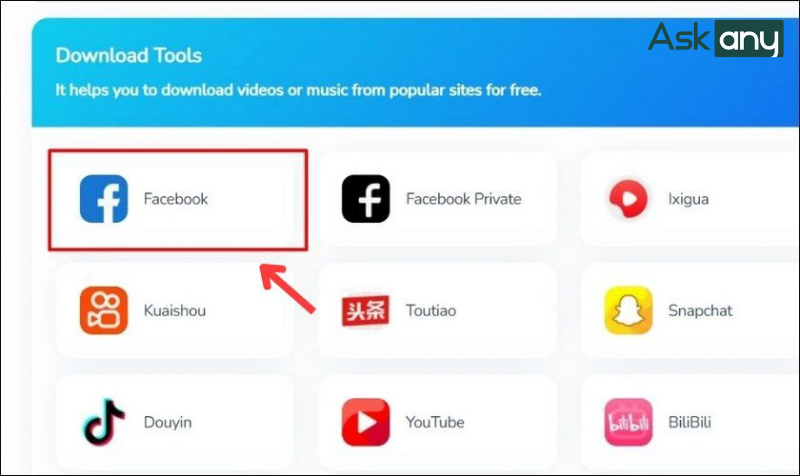
- Bước 4: Paste link Facebook bạn vừa sao chép và chọn mục Download.
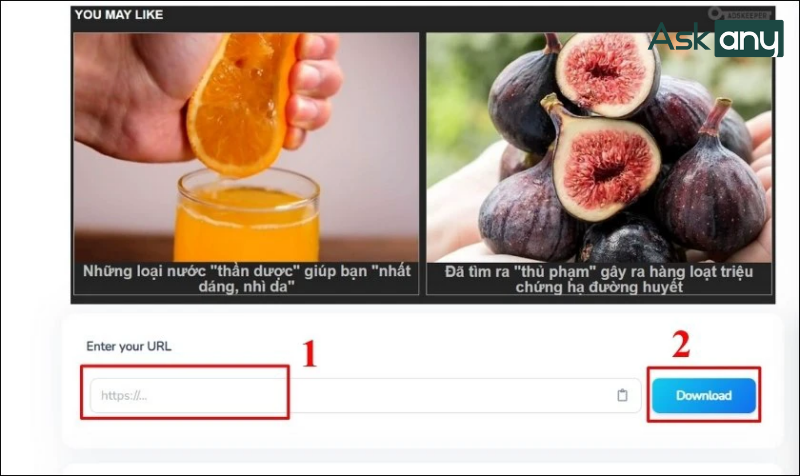
- Bước 5: Chọn thông số chất lượng và audio của video rồi nhấn “Render video with sound”.
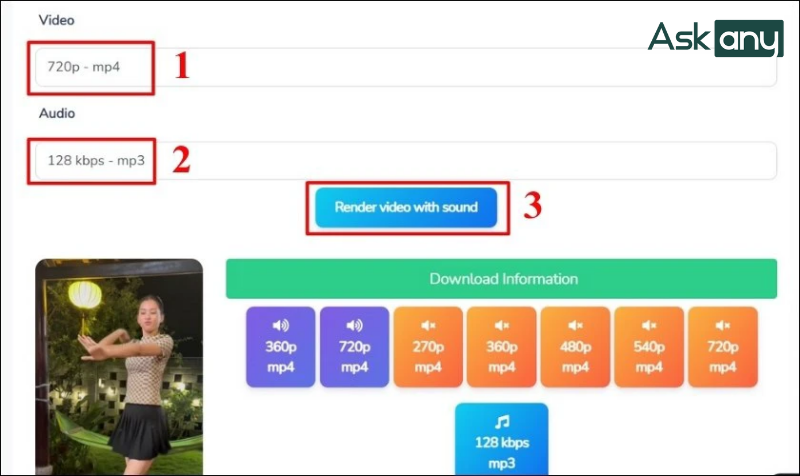
- Bước 6: Đối với những video chất lượng cao thì bạn cần phải đợi hệ thống Render, sau đó chọn Video mp4.
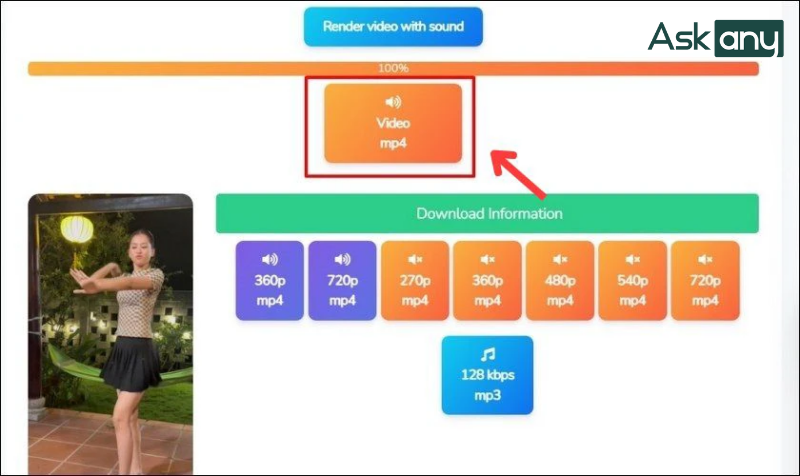
- Bước 7: Chọn Download là xem như đã hoàn thành quá trình tải xuống.
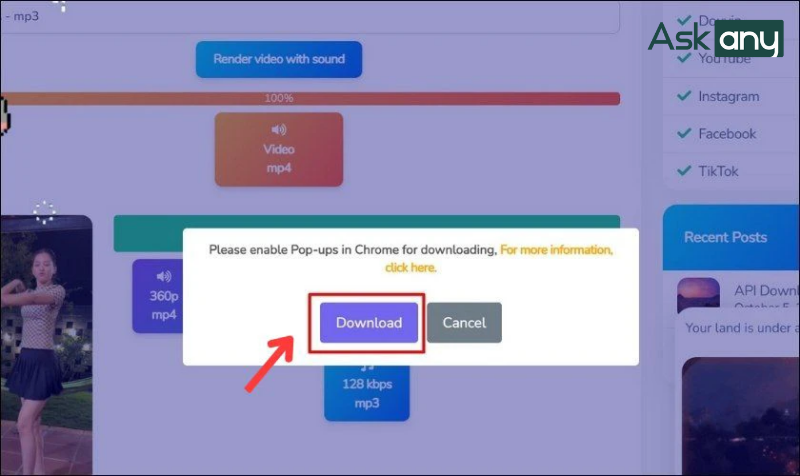
Đó là cách tải video livestream trên Facebook bằng cách sử dụng website BraveDown.
Web SaveFrom.net
Tiếp theo, chúng tôi muốn hướng dẫn bạn cách sử dụng SaveFrom.net để tải video livestream. Đây là một trang web trực tuyến miễn phí, bạn có thể thoải mái tải video trên Facebook thông qua website này. Cách thực hiện cũng chỉ tốn vài phút, cụ thể như sau:
- Bước 1: Truy cập vào liên kết: https://vi.savefrom.net/
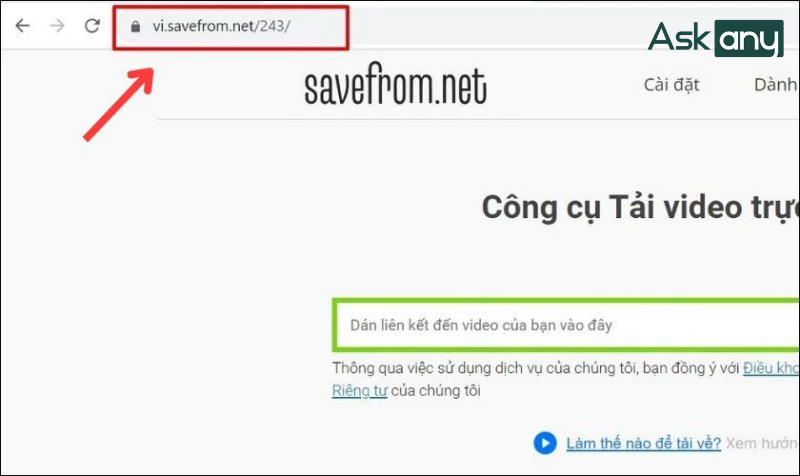
- Bước 2: Nhấn chọn Facebook trên giao diện màn hình chính.
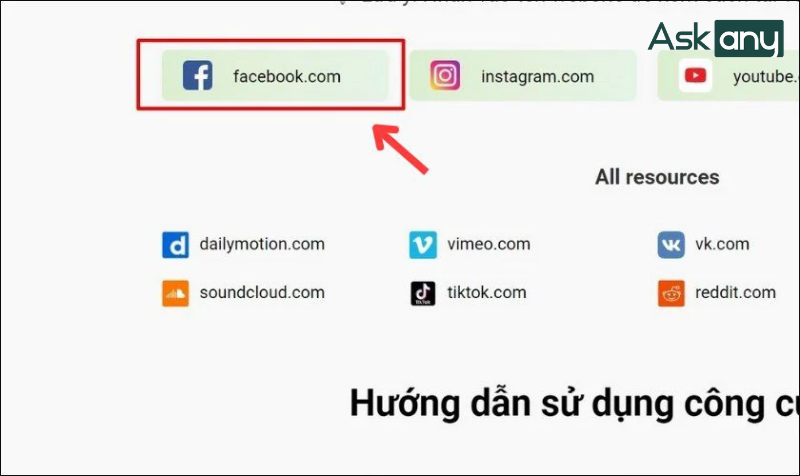
- Bước 3: Dán link video livestream Facebook vào ô bên dưới và nhấn chọn “Tải về”.
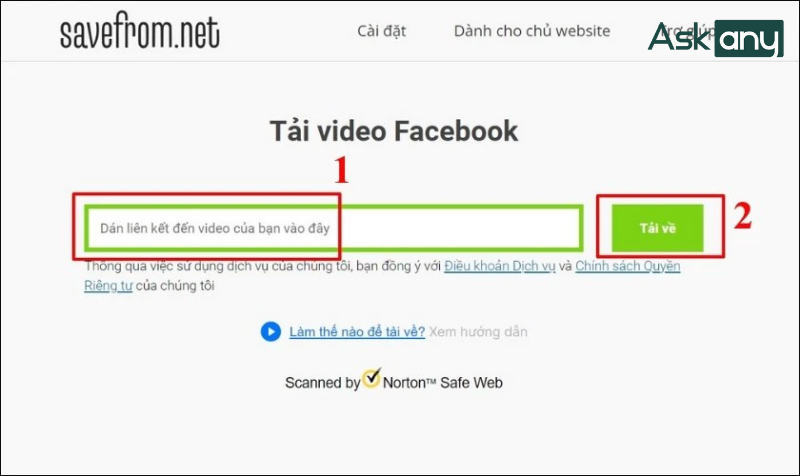
- Bước 4: Đợi một lát để hệ thống xử lý yêu cầu của bạn, chọn “Tải về” nữa là xong.
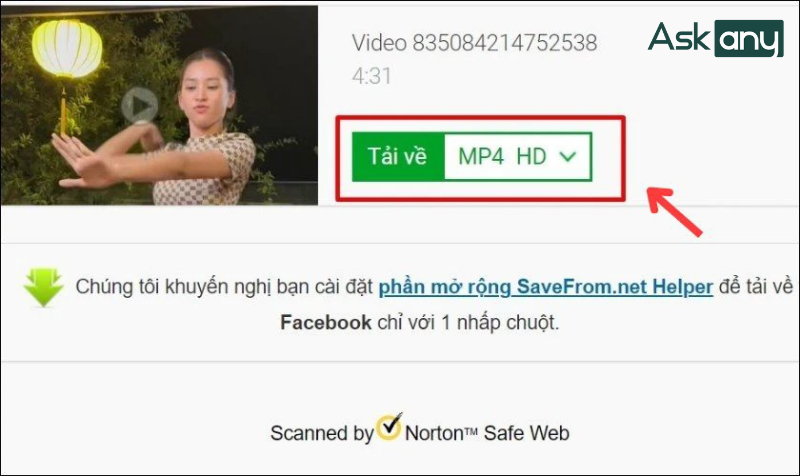
Như vậy là bạn đã hoàn tất việc tải video livestream trên Facebook rồi đấy.
Web FSave
Web FSave cũng là công cụ mà nhiều người chọn để thực hiện tải video Livestream về máy tính. Bạn cần làm theo hướng dẫn chi tiết bên dưới đây:
- Bước 1: Truy cập liên kết: https://fsave.io/ và rồi dán link video Facebook mà bạn muốn tải. Tiếp theo nhấn Download.
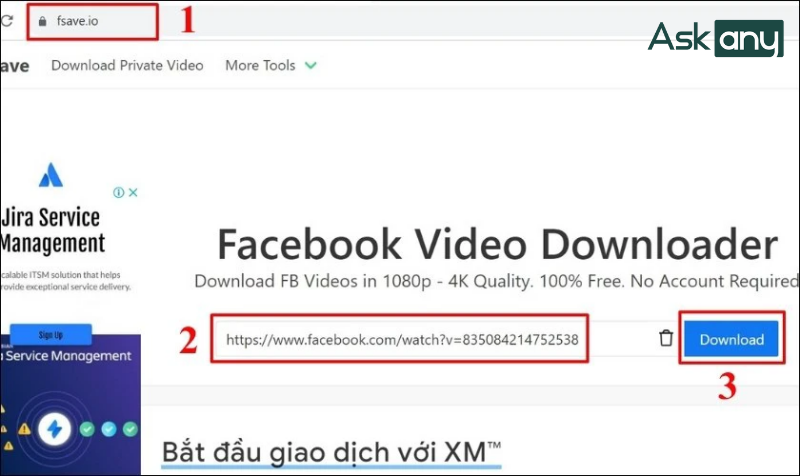
- Bước 2: Chọn chất lượng video phù hợp mà bạn muốn tải xuống.
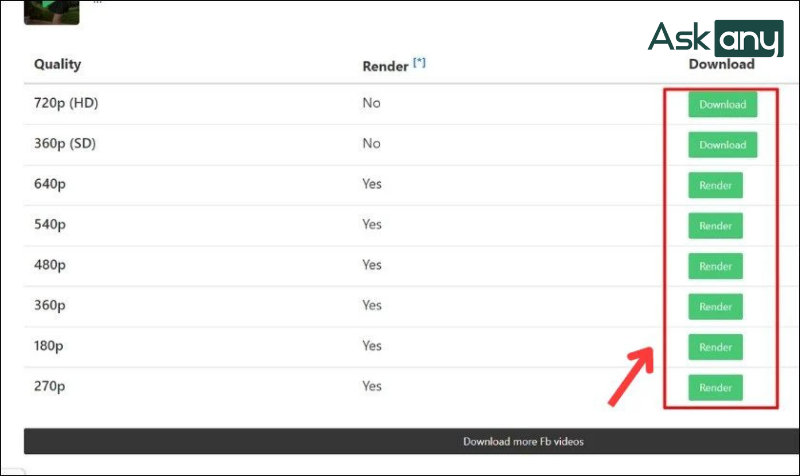
Đợi trong giây lát, như vậy là bạn đã có thể tải video livestream trên Facebook rồi đấy.
Web FBVideoDown
Công cụ hỗ trợ tải video livestream trên Facebook tiếp theo mà chúng tôi muốn giới thiệu đến bạn là FBVideoDown. Thông qua công cụ này, bạn có thể tải video với nhiều chất lượng khác nhau một cách nhanh gọn.
- Bước 1: Hãy truy cập vào trang web https://www.fbvideodown.com/vi/
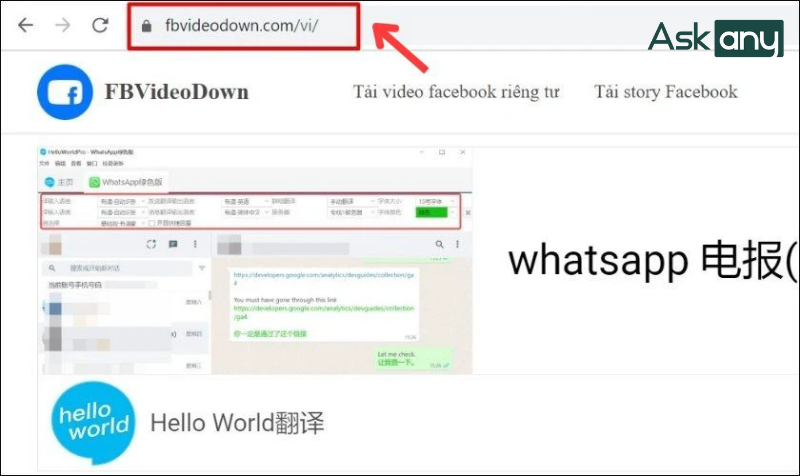
- Bước 2: Tương tự như các website khác, hãy dán link video livestream mà bạn muốn tải về vào ô bên dưới đây rồi nhấn Tải xuống.
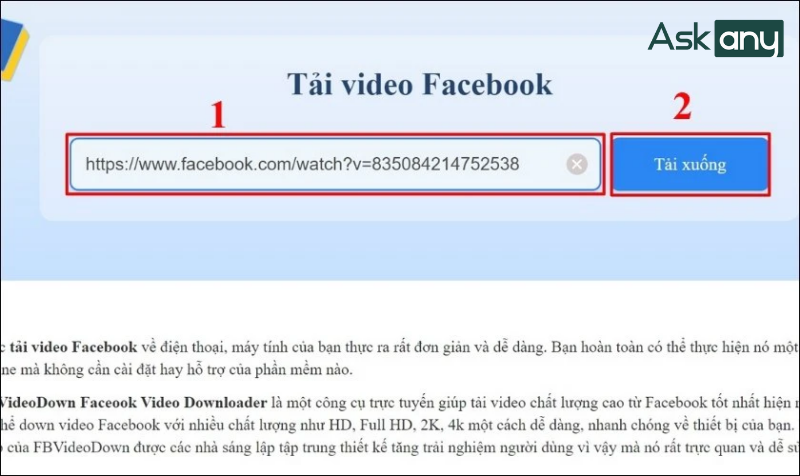
- Bước 3: Chọn chất lượng video và tiếp tục nhấn Tải xuống.
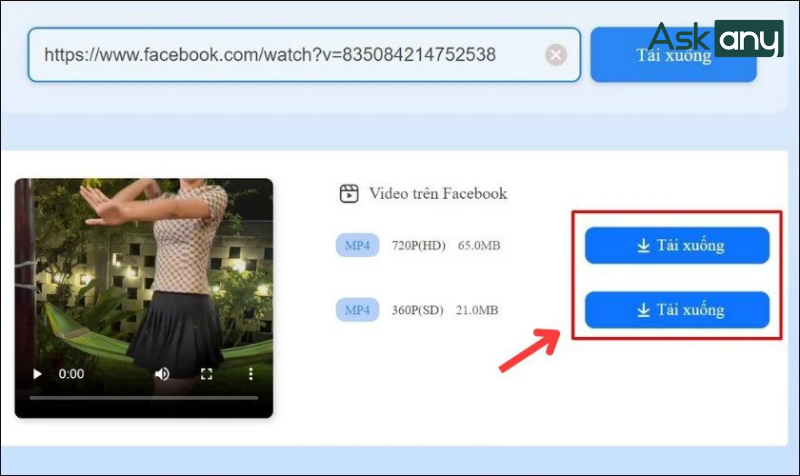
Kết thúc quá trình tải.
Web X2Download
X2Download là website giúp bạn tải mọi video, kể cả video livestream trên Facebook một cách nhanh chóng. Hãy tham khảo các thao tác thực hiện bên dưới đây.
- Bước 1: Copy link video livestream mà bạn muốn tải trên Facebook.
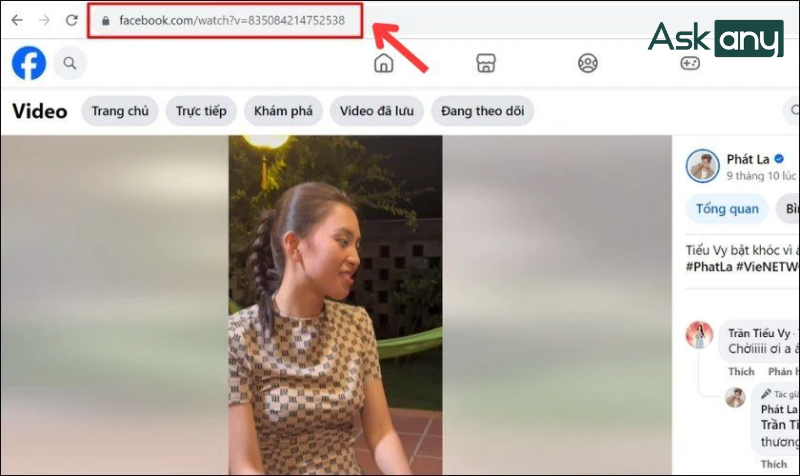
- Bước 2: Truy cập vào trang web https://x2download.com/
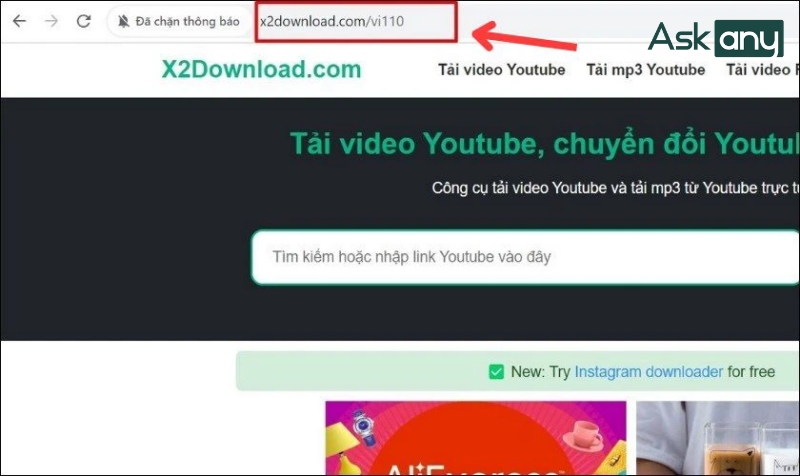
- Bước 3: Tại màn hình chính, nhấn chọn mục “Facebook Downloader”.
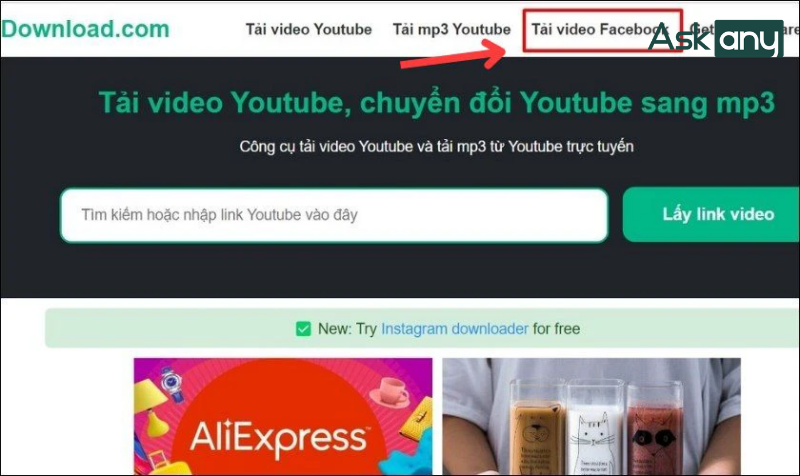
- Bước 4: Paste link Facebook vào ô bên dưới và nhấn vào “Lấy link video”.
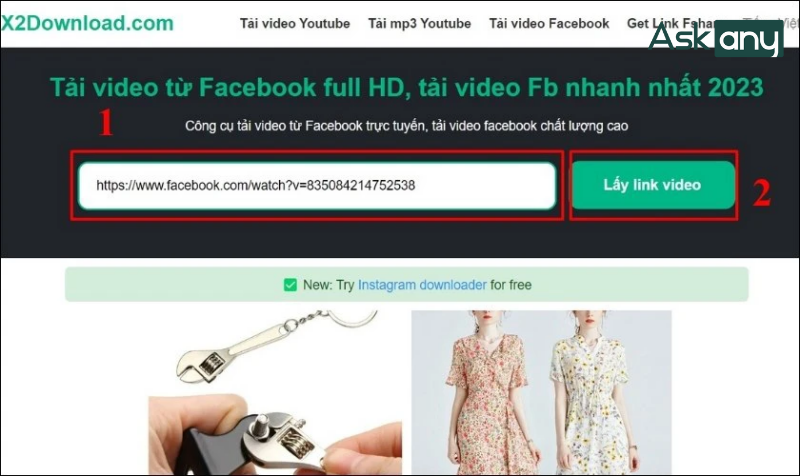
- Bước 5: Chọn “Tải về” hoặc “Tải về HD+” tùy theo nhu cầu của bạn
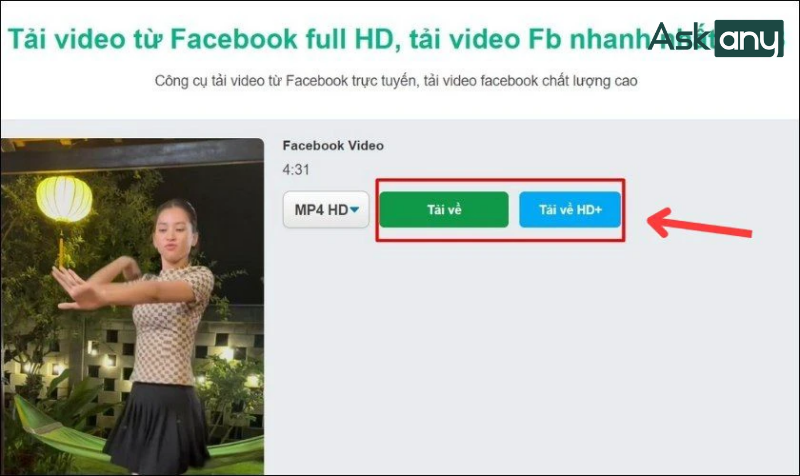
Như vậy là bạn đã biết 8 cách tải video livestream trên Facebook nhanh chóng và dễ dàng nhất. Bây giờ hãy cùng khám phá cách cách tải video livestream trên Facebook trên smartphone nhé.
Học chạy quảng cáo Facebook ở đâu tốt nhất hiện nay? Bạn là người mới thì đừng bỏ qua những địa chỉ học quảng cáo Facebook uy tín này.
3 cách tải video livestream trên Facebook về điện thoại
SnapSave
SnapSave là một phương pháp thuận tiện để lưu video từ Facebook với độ phân giải cao, bao gồm full HD, 2K và 4K. Bạn có thể dễ dàng tìm và cài đặt ứng dụng này từ CH Play.
Quy trình sử dụng ứng dụng này cũng cực kỳ dễ dàng. Bạn chỉ cần đăng nhập vào ứng dụng, sau đó điều hướng đến phần “Browser” để tìm kiếm và chọn video bạn muốn lưu, rồi ấn “Download” để tải video về máy.

Ngoài ra, bạn cũng có thể sử dụng tính năng sao chép đường link video từ Facebook. Chỉ cần dán link vào phần “Home” của ứng dụng và chọn định dạng video bạn muốn để bắt đầu quá trình tải xuống.
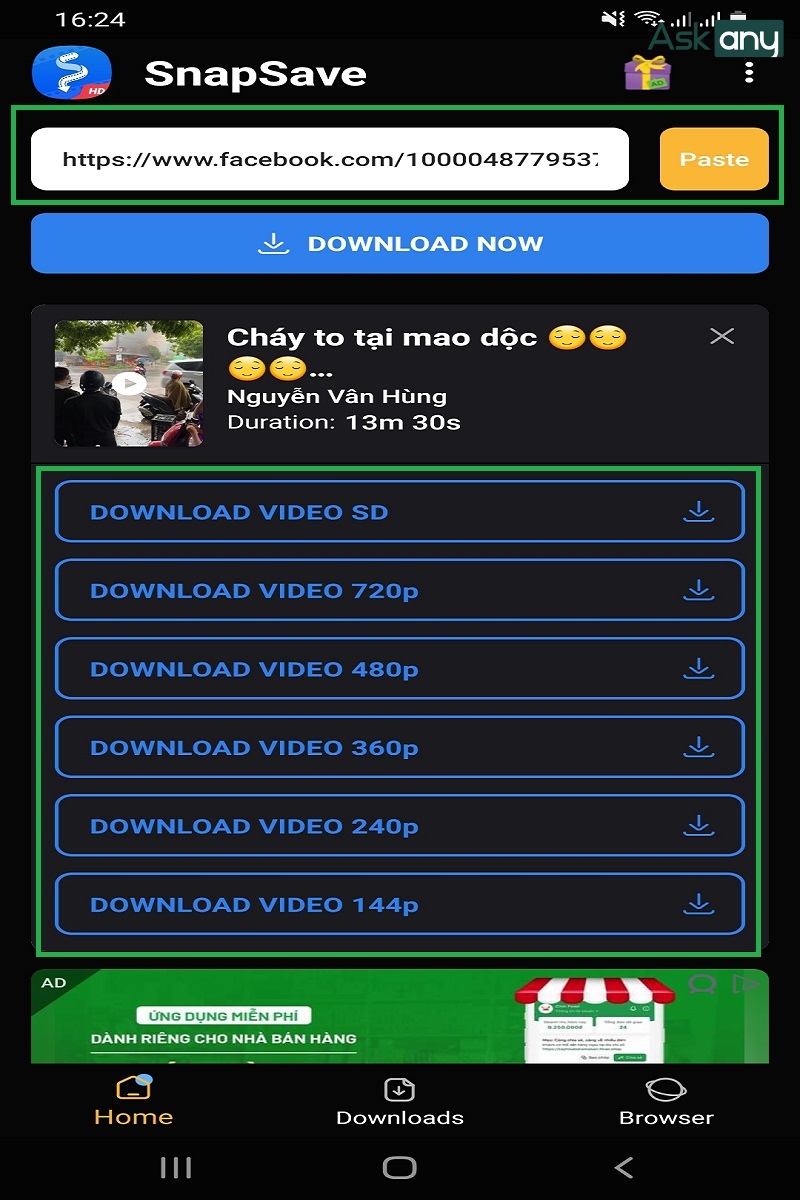
Video Downloader for Facebook
Ứng dụng Video Downloader for Facebook do InShot Inc. phát triển là công cụ lý tưởng để lưu các video livestream từ Facebook. Với ứng dụng này, việc lưu video từ feed, group, hay trang cá nhân đều trở nên thuận tiện và nhanh chóng.
Để sử dụng, bạn chỉ cần tải ứng dụng từ CH Play và làm theo các bước sau:
- Mở menu và chọn “Browser” để đăng nhập.
- Lựa chọn độ phân giải mong muốn cho video cần tải.
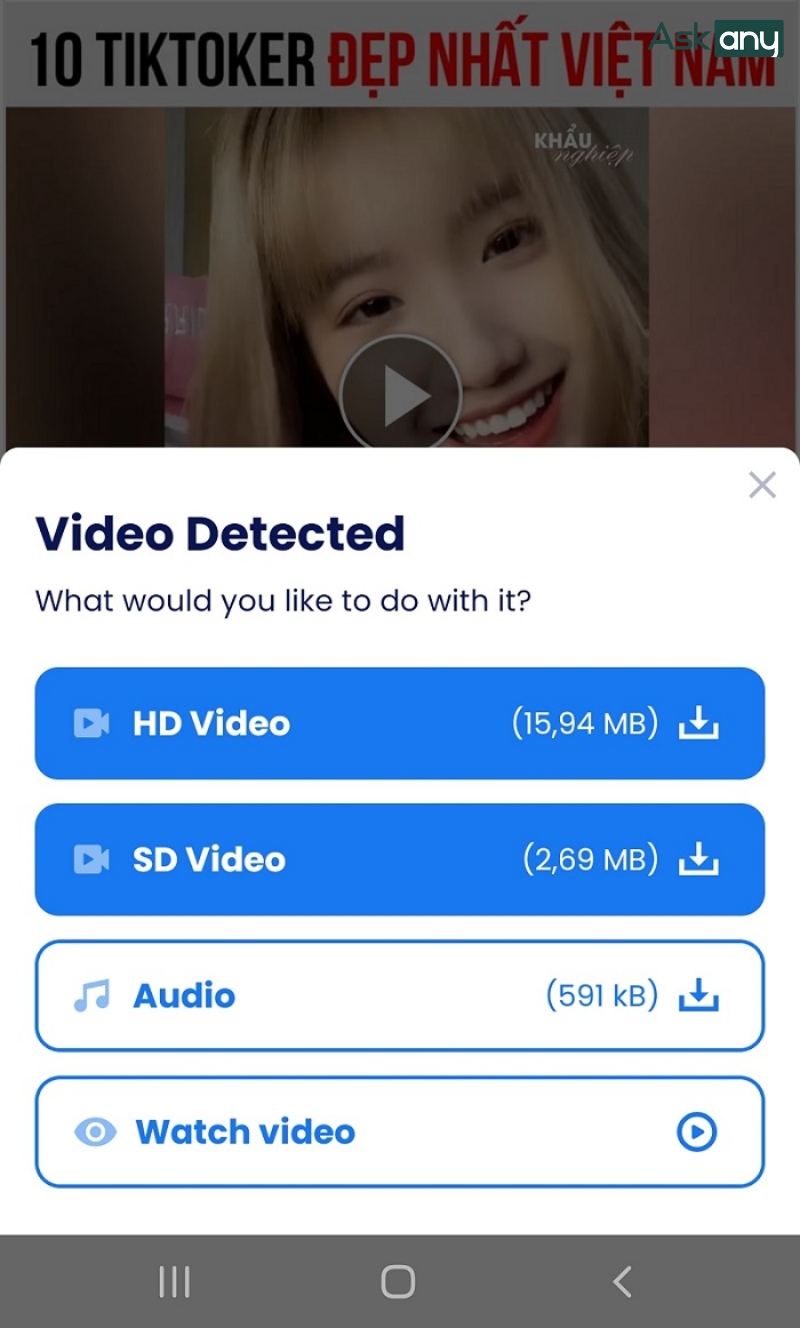
Sau khi chọn, video sẽ tự động tải về và lưu trong thư viện điện thoại của bạn. Đối với những người dùng có dung lượng bộ nhớ hạn chế, bạn nên chọn tải video ở độ phân giải tiêu chuẩn với kích thước file nhỏ sẽ tối ưu hơn. Một tính năng nổi bật khác của ứng dụng này là khả năng tải xuống đồng thời nhiều video, giúp tiết kiệm thời gian và công sức.
Videoder
Videoder là một ứng dụng đa năng, cho phép bạn tải video từ Facebook về điện thoại một cách hiệu quả. Không chỉ giới hạn ở video livestream trên Facebook, ứng dụng này còn hỗ trợ tải video từ YouTube. Dưới đây là cách sử dụng Videoder:
- Tải và cài đặt Videoder từ CH Play hoặc tải file APK và cài đặt trực tiếp trên điện thoại.
- Khởi chạy ứng dụng và chọn mục Facebook từ trang chủ.
- Đăng nhập Facebook của bạn.
- Tìm kiếm và chọn video bạn muốn lưu, sau đó chọn định dạng và chất lượng video để tải.
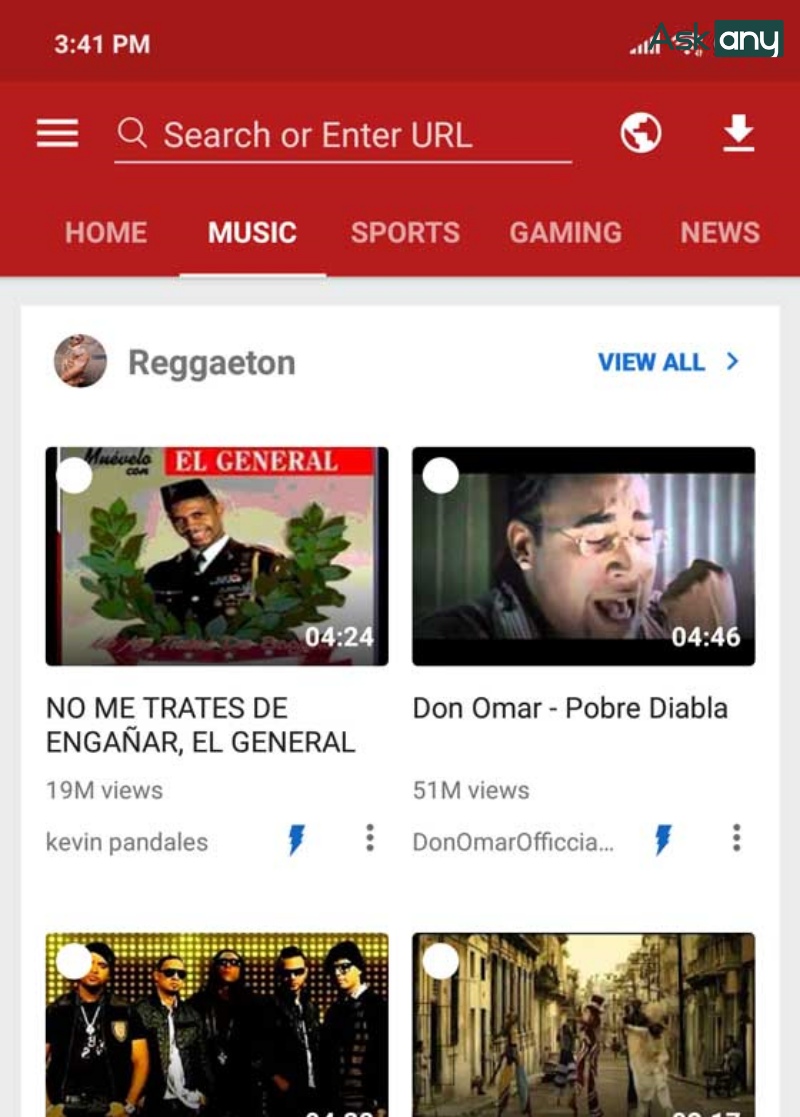
Khi bạn bắt đầu tải xuống, chỉ cần đợi vài giây cho đến khi quá trình hoàn tất. Videoder được đánh giá cao về giao diện thân thiện và tốc độ tải nhanh, nhận được nhiều đánh giá 5 sao, đảm bảo rằng bạn sẽ có trải nghiệm tốt khi sử dụng ứng dụng này.
Giải đáp về cách tải video livestream trên Facebook
11 cách tải video livestream trên Facebook bằng smartphone và máy tính đã được chúng tôi giới thiệu đến bạn. Nhưng có nhiều người sẽ thắc mắc liệu video được tải xuống có giữ nguyên độ phân giải hay không? Có phải video livestream nào cũng save được hay không? Hãy cùng khám phá câu trả lời dưới đây:
Tải video Live trên Facebook có giữ nguyên độ phân giải không?
Chất lượng video tải về từ Facebook không phải lúc nào cũng được giữ nguyên do phụ thuộc vào nhiều yếu tố, bao gồm:
- Trang web hoặc ứng dụng tải video: Một số trang web hoặc ứng dụng cho phép bạn lựa chọn chất lượng video trước khi tải, từ đó giữ nguyên độ phân giải gốc. Tuy nhiên, cũng có những trang web mặc định tải video với chất lượng thấp hơn.
- Cài đặt của video gốc: Người phát trực tiếp có thể chọn độ phân giải cho video của họ. Nếu họ chọn độ phân giải thấp, video tải về cũng sẽ có chất lượng thấp tương ứng.
- Điều kiện mạng: Tốc độ internet của bạn cũng ảnh hưởng đến chất lượng video tải về. Nếu mạng chậm, video có thể bị giảm chất lượng để tiết kiệm băng thông.
Tìm hiểu thêm: Dịch vụ quảng cáo Facebook Ads 1-1 cùng chuyên gia trên Askany có gì nổi bật?
Có phải tất cả các video Livestream trên Facebook đều tải được không?
Không phải tất cả video Live trên Facebook đều có thể tải về. Nếu như video được đặt ở chế độ riêng tư sẽ không thể tải được. Một số video cũng có thể bị giới hạn bởi bản quyền và không cho phép người xem tải về, đó thường là video của các fanpage lớn hoặc tổ chức. Cuối cùng, người phát trực tiếp có thể vô hiệu hóa tính năng tải video cho video của họ. Nếu gặp phải trường hợp này, bạn cũng sẽ không thể tải được video Livestream trên Facebook.
Cách tải video livestream trên Facebook không hề khó khăn nếu bạn nắm rõ các bước hướng dẫn trong bài viết này. Hy vọng với những chia sẻ trên, bạn đã có thể lưu giữ thành công những khoảnh khắc livestream yêu thích để xem lại hoặc chia sẻ cùng bạn bè. Ngoài ra, nếu bạn gặp bất kỳ khó khăn nào trong quá trình thực hiện, hãy truy cập Askany để được hỗ trợ bởi đội ngũ chuyên gia Facebook giàu kinh nghiệm. Chúng tôi luôn sẵn sàng giải đáp mọi thắc mắc và giúp bạn thực hiện thành công thao tác tải video livestream Facebook.
